Los cabezales de impresión son una parte importante de las impresoras, albergan cartuchos de tinta y los mantienen en funcionamiento para obtener impresiones de alta calidad. Su impresora requerirá con frecuencia un cabezal de impresión limpio. Un cabezal de impresión en su impresora se puede limpiar mediante dos métodos, el primer método implica pasos con el software de la computadora, y el otro método implica la limpieza manual de la impresora HP, lo que puede ayudar con la boquilla de tinta obstruida de la impresora HP. Sin embargo, es importante ser suave y cuidadoso al limpiar el cabezal de impresión, ya que estos componentes son delicados. En esta guía, analizaremos varios métodos para limpiar el cabezal de impresión HP.
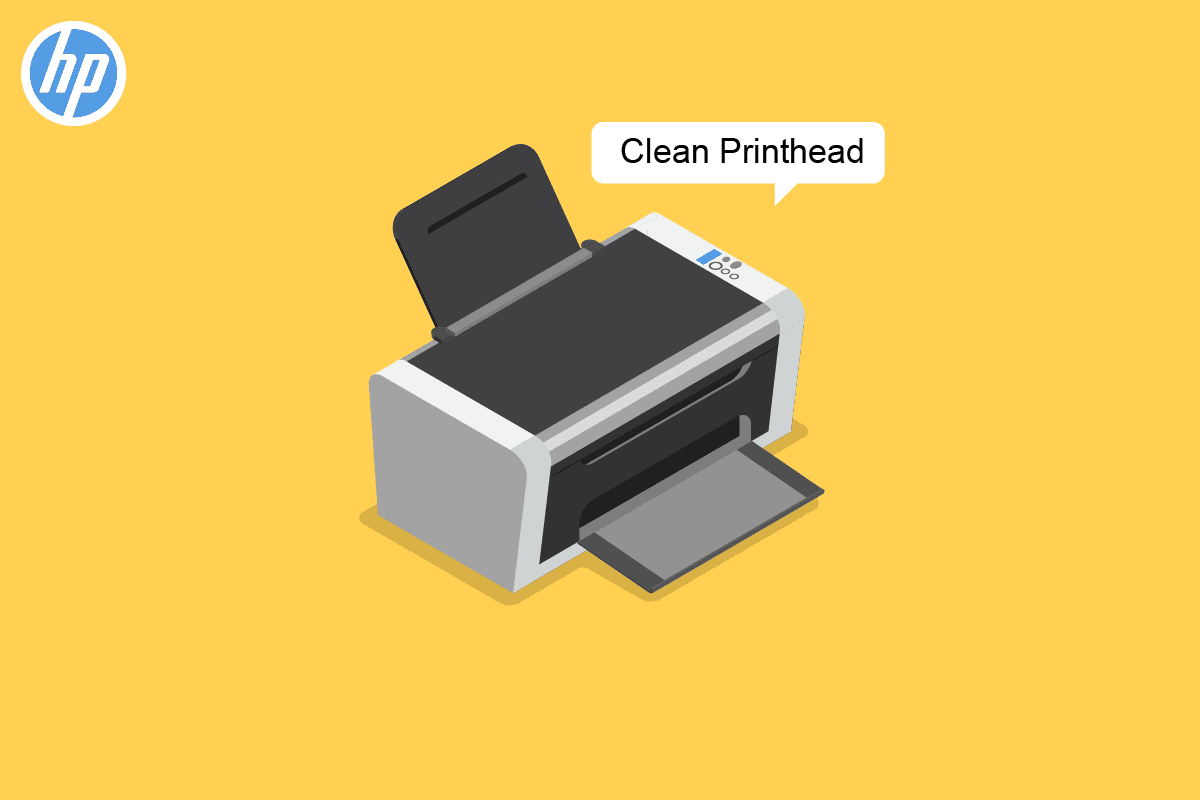
Tabla de contenido
Cómo limpiar el cabezal de impresión HP
La limpieza de una impresora requiere mucha concentración, por lo que los métodos que se indican a continuación se escriben con la máxima precaución. Si está limpiando manualmente su cabezal de impresión, asegúrese de no dañar el cabezal de impresión ni los cartuchos de tinta. Si alguno de estos componentes se daña, probablemente tendrá que llevar su impresora a un centro de servicio para que la reparen.
Cómo limpiar el cabezal de impresión HP con HP Expert
Si su impresora HP obstruyó la boquilla de tinta y requiere limpieza, puede usar expertos de HP para limpiarla. Siga estos sencillos pasos para limpiar su cabezal de impresión HP con expertos de HP:
1. En su computadora, ejecute el programa Limpiar cabezal de impresión.
2. Si el programa Limpiar cabezal de impresión no funciona, abra manualmente la tapa de su impresora y desenchúfela del tomacorriente.
3. Retire con cuidado todos los cartuchos de tinta de la impresora y limpie los contactos con un paño limpio.
4. Ahora, limpie con cuidado los contactos del cabezal de impresión.
5. Vuelva a insertar con cuidado los cartuchos en la impresora.
6. Ahora, vuelva a conectar la impresora a la toma de corriente.
7. Ahora, deje que la impresora arranque.
8. Ahora, realice una impresión de prueba con una hoja vacía para ver si se ha limpiado el cabezal de impresión.
9. Para limpiar correctamente el cabezal de impresión, es posible que deba realizar este procedimiento muchas veces.
Nota: Si continúa recibiendo malas impresiones incluso después de seguir los pasos mencionados anteriormente para la limpieza del cabezal de la impresora del tanque de tinta HP, el problema puede deberse a otros problemas con la impresora que no se pueden solucionar con la limpieza de la impresora HP. Debería considerar llevar su impresora a un centro de reparación para diagnosticar y resolver el problema.
 Imagen de Takeapic en Pixabay
Imagen de Takeapic en Pixabay
Cómo limpiar el cabezal de impresión de la computadora
También puede limpiar la computadora HP cabezal de impresión Siga estos sencillos pasos para limpiar el cabezal de impresión HP en su computadora.
1. Haga clic en Inicio en su computadora.
2. Busque y abra el Panel de control.
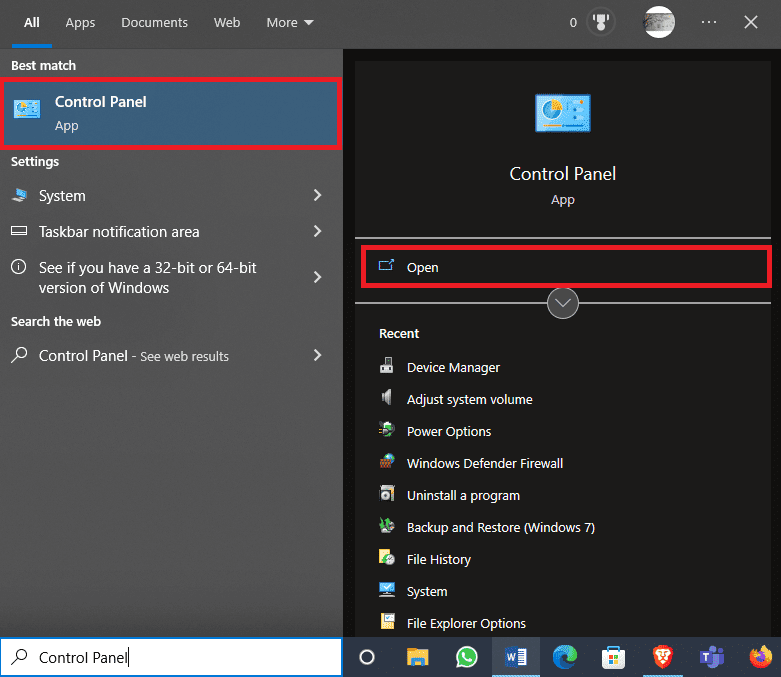
3. Aquí, haga clic en Ver dispositivos e impresoras
Nota: Aquí encontrará una lista de las impresoras a las que se ha conectado anteriormente, así como las que usa actualmente).
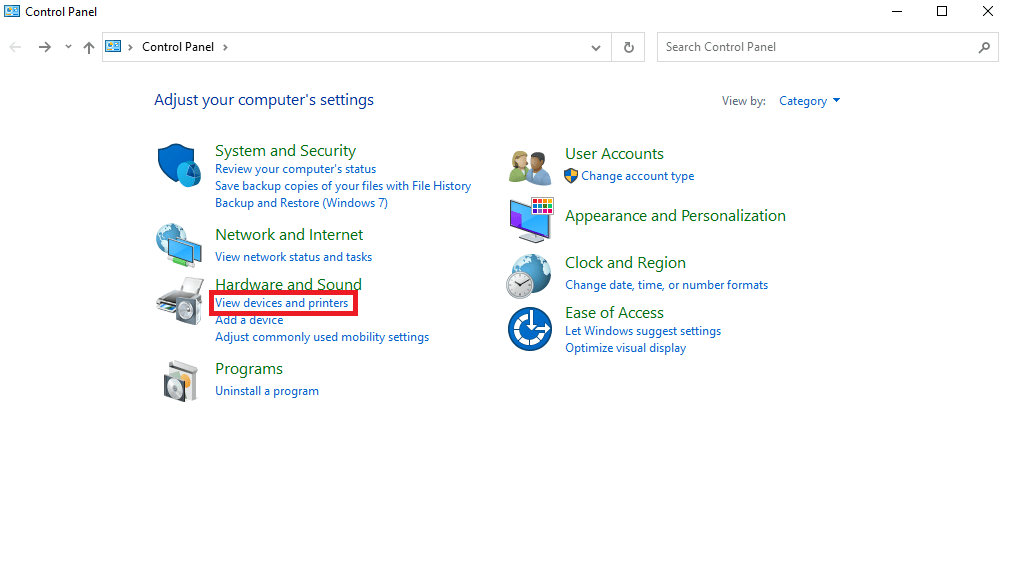
4. Haga clic en el icono de la impresora y seleccione Propiedades.
Nota: Si ve una indicación de que todos los cartuchos de tinta están llenos pero los trabajos de impresión están borrosos o manchados, es una señal clara de que necesita limpiar el cabezal de impresión para resolver el problema de la boquilla de tinta obstruida de la impresora HP.
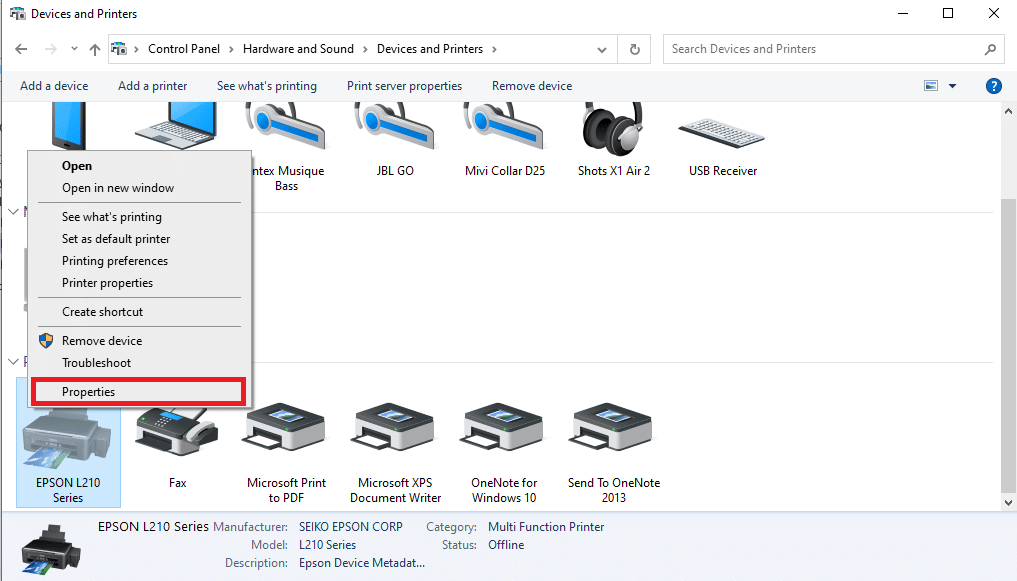
5. Haga clic en Preferencias de impresión y luego vaya a la pestaña Servicio.
6. Haga clic en Servicios de impresora en la siguiente ventana.
7. Ubique y haga clic en Limpiar cabezales de impresión para iniciar el proceso de limpieza del cabezal de impresión sin quitarlo manualmente.
Cómo limpiar el cabezal de impresión manualmente
También puede realizar manualmente la limpieza del cabezal de la impresora del tanque de tinta HP. Siga estos sencillos pasos para limpiar su cabezal de impresión manualmente.
1. Encienda la impresora y luego abra la puerta de acceso.
Nota: La apertura de la puerta de acceso varía según el modelo de impresora.
2. El carro de la impresora se moverá hacia el centro y podrá acceder al cabezal de impresión ya los cartuchos.
3. Antes de desconectar su dispositivo del tomacorriente, espere hasta que los cartuchos hayan dejado de moverse.
4. Retire los cartuchos levantándolos o empujando la lengüeta que los sujeta.
5. Coloque los cartuchos en una hoja de papel limpia. Para limpiar correctamente la impresora HP, asegúrese de que la boquilla no apunte a la superficie.
6. Limpie los contactos ubicados en la parte inferior de los cartuchos de tinta con un paño limpio (preferiblemente sin pelusa). Asegúrese de no tocar ni dañar el cartucho.
Nota: Los contactos deben estar apuntando lejos de cualquier superficie para evitar daños. La boquilla no debe apuntar hacia abajo para evitar que se drene el resto de la tinta de la cámara.
7. También puede usar un hisopo de algodón o goma espuma humedecido con agua embotellada para limpiarlo suavemente.
Nota: No use alcohol ni ningún otro líquido de limpieza para limpiar los puntos de contacto de la impresora o los cabezales de impresión para evitar un problema de obstrucción de la boquilla de tinta de la impresora HP.
8. Seque los puntos de contacto durante 10 minutos antes de reemplazar el cartucho de tinta en la impresora. También puede usar hisopos de algodón para secar los contactos.
9. Ahora, dentro de su impresora, ubique los puntos de contacto y los carros de impresión que necesitan limpieza del cabezal de la impresora del tanque de tinta HP, luego límpielos con un paño o un hisopo.
10. Espere alrededor de cinco minutos para que el carro de impresión se seque y luego vuelva a insertar los cartuchos de tinta en la impresora.
11. Encaje con cuidado los cartuchos en su lugar y asegúrese de que estén seguros antes de enchufar el cable de alimentación.
12. Cierre la tapa del cabezal de impresión y espere a que el proceso de inicialización termine de limpiar la impresora HP.
 Foto de Cottonbro Studio en Pexels
Foto de Cottonbro Studio en Pexels
¿Cuándo debo limpiar el cabezal de impresión?
Cuando no ha utilizado su impresora durante mucho tiempo, el cabezal de impresión de su impresora puede ensuciarse. Los usuarios generalmente deben imprimir algunas páginas con su impresora una vez al mes para evitar problemas con el cabezal de impresión sucio y mantener la calidad de impresión. Sin embargo, incluso si usa su impresora regularmente, es posible que encuentre un problema con el cabezal de impresión sucio y necesite limpiar el cabezal de impresión HP. Es fácil diagnosticar este problema, puede determinar si el problema es causado por el cabezal de impresión con solo mirar su impresora. Puede tener en cuenta los siguientes puntos para saber cuándo limpiar el cabezal de impresión.
- Si la pantalla LED o la PC le indica que la tinta está llena en los cartuchos pero no pasa nada a través del papel durante la impresión, esto se debe a que el cabezal de impresión de su impresora HP está obstruido en la boquilla de tinta y necesita limpieza.
- Si puede imprimir pero la calidad es deficiente, como imágenes borrosas y palabras faltantes en el papel, esto podría ser una señal de que el cabezal de impresión de su impresora HP está obstruido.
Sin embargo, antes de comenzar la limpieza del cabezal de la impresora del tanque de tinta HP, deberá realizar una prueba de inyectores para asegurarse de que el cabezal de impresión realmente cause el problema. Las pruebas de inyectores se pueden realizar usando su computadora, y las pruebas de inyectores también se pueden realizar desde su computadora en algunas impresoras nuevas. Una prueba de inyectores no solo lo ayuda a comprender la causa del problema, sino que también podrá mantener seguros la impresora, el cabezal de impresión, la tinta y los cartuchos.
Preguntas frecuentes (FAQ)
Q1. ¿Qué es un cabezal de impresión?
Respuesta Los cabezales de impresión son componentes de las impresoras que incluyen cartuchos. Por lo general, un cabezal de impresión se encuentra debajo de la cubierta de la impresora.
Q2. ¿Por qué debo limpiar mi cabezal de impresión?
Respuesta A veces, por diversas razones, los cabezales de impresión pueden obstruirse y es necesario limpiarlos. Puede limpiar un cabezal de impresión manualmente o desde su computadora.
Q3. ¿Por qué no puedo imprimir desde una impresora HP?
Respuesta Si su cabezal de impresión está obstruido, es posible que no pueda imprimir los documentos correctamente.
Q4. ¿Puedo limpiar el cabezal de impresión de mi computadora?
Respuesta Sí, puede limpiar los cabezales de impresión de su computadora navegando al Panel de control.
P5. ¿Pueden los cartuchos de tinta causar un mal funcionamiento de los cabezales de impresión?
Respuesta Sí, si hay un derrame de tinta u otro mal funcionamiento de la impresora, el cabezal de impresión puede verse afectado y requerir limpieza y mantenimiento.
***
Esperamos que esta guía le haya resultado útil y que haya podido encontrar métodos para limpiar el cabezal de impresión HP. Háganos saber qué método funcionó mejor para usted. Si tiene alguna sugerencia o consulta para nosotros, háganoslo saber en la sección de comentarios.